使您的应用易于发现
恭喜! 您创建了自己的第一个应用,并且已经过测试,可以使用了!
但是,创建应用的第一个版本并不是 Power Apps 旅程的终点。 您需要通过使其可用于生产,将应用移交给用户。
启动应用后,您需要确保它运行良好并达到目标。 在大多数情况下,您会收到新功能或修复请求,或者您需要适应已经更改的业务流程。
此部分中,将了解如何:
发布和共享应用
您的应用准备好使用后,您需要发布并共享它。
请按照您的应用类型的说明进行操作。
发布并共享应用后,确保它可以被发现,人们会开始使用它,这很重要。 有几种方法可以使应用被发现,如以下各节所述。
特别推荐的应用
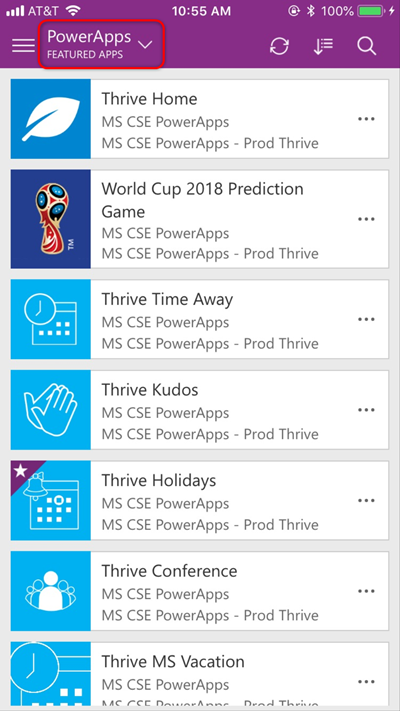
如果是打算给整个公司使用,特别推荐的应用列表是展示您的应用的好方法—例如,员工搜索或公司新闻。
有关如何使用 Power Apps 的 PowerShell 脚本设置特别推荐的应用的信息,请参阅 Power Apps 的 PowerShell 支持
QR 码
QR 码是让用户在其移动设备上安装应用的最快方法。 iOS 设备在使用相机时本身可以识别 QR 码。 Android 用户可以在使用相机的同时按住主屏幕按钮来识别 QR 码。
Bing 有一个 QR 码生成器,您可以在其中粘贴 URL,它会立即为您生成一个 QR 码图像。 右键单击 QR 码图像,将其复制,然后在推广应用时将其粘贴到您的通信信息中。
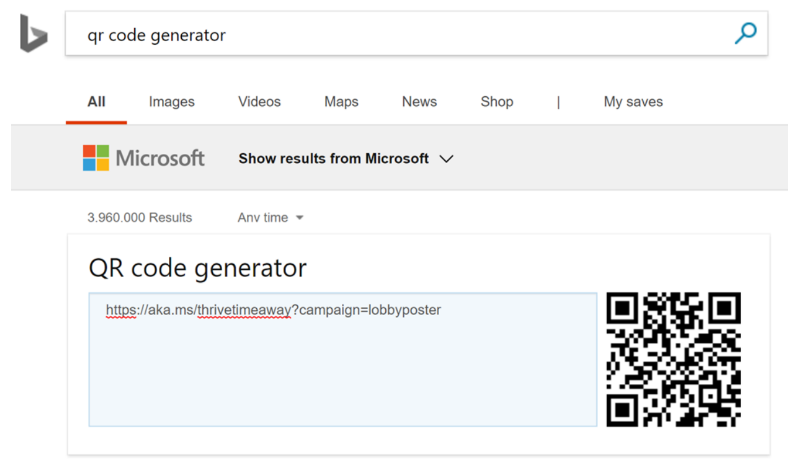
深层链接
从一个应用到另一个应用的深层链接是一种让用户了解与他们的工作相关的应用的好方法。 用户可以启动一个应用,然后移至相关应用(不必退出第一个应用),返回播放器,搜索另一个应用。 深层链接更快,因而使体验更引人入胜。
要进行深层链接,可以使用 Power Apps 中的 Launch 和 Param 函数。 详细信息:PowerApps 中的深层链接
Microsoft Teams
您可以将应用嵌入为 Teams 中的一个选项卡。 如果要在需要在 Teams 和现有流程之间来回切换的场景中使用此应用,这是提高用户满意度的好方法。
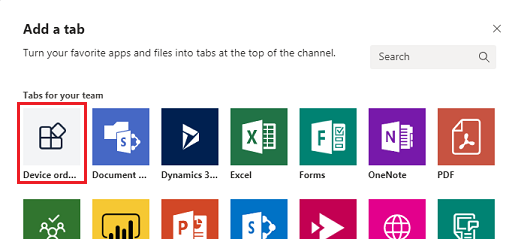
详细信息:在 Teams 中嵌入应用
绑定到现有 Web 应用和门户
在现有网站和门户中嵌入应用的链接也是提高应用曝光率的一种好方法。
使用 Param() 函数从网站和门户传递信息,可以最大程度地减少用户从他们来自的网站或页面填写数据的需要。 此函数可用于填充某些数据或自动从数据执行操作。
SharePoint 嵌入
应用还可以直接嵌入到现代 SharePoint 页面中。 这不仅有助于发现应用,还可以轻松地对内容和应用进行彼此独立的更改。
详细信息:使用 Power Apps Web 部件
Bing 中的 Microsoft 搜索集成
使用 Bing 中的 Microsoft 搜索,您可以为企业创建书签,并将应用直接嵌入到搜索结果中。
管理员配置 Bing 搜索引擎,以在某些组或区域(或使用某些设备)登录的员工搜索特定术语时,会在搜索结果顶部的窗格中找到应用。